Aug 14, 2025 • Categoría: Soluciones para Foto/Video/Audio • Soluciones probadas

Q: ¿Cuál es el mejor software de reparación de video?
Es divertido ver videos hasta que comienzan a reproducirse mal. En este artículo se mostrará algunos de los errores más comunes a los que te puedes enfrentar al reproducir archivos de video, sin importar el formato. ¡No entres en pánico! También aprenderás como arreglar los errores de video con un reparador de video completo.
Parte 1: Errores comunes de video al reproducir archivos
Hay muchos errores que los archivos de video son propensos a presentar, pero esta sección resaltará los principales que debes tener en cuenta.
- Error al evitar que se reproduzca el video: Este error ocurre cuando el Reproductor de Windows Media no puede reproducir un archivo de video porque el formato de archivo no es compatible. WMP no es un reproductor de código abierto, por lo que, no admite todos los formatos de video, pero si intentas reproducir un video en un formato no compatible, espere un mensaje como este:
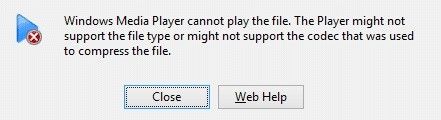
- Error en códecs: Los códecs de video y audio son necesarios para la sincronización efectiva de audio y video y la reproducción de videos. Si usas los incorrectos o si faltan, podría dar lugar a un error
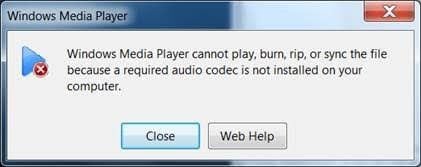
- Problemas con la reproducción de video: Esto significa que el video está experimentando retrasos, congelamiento o incluso se vuelve negro mientras se reproduce. Este error ocurre principalmente debido a la incompatibilidad entre el archivo de video y el reproductor multimedia o la computadora no admite el reproductor multimedia.(Solucionar problemas de reproducción de video.)
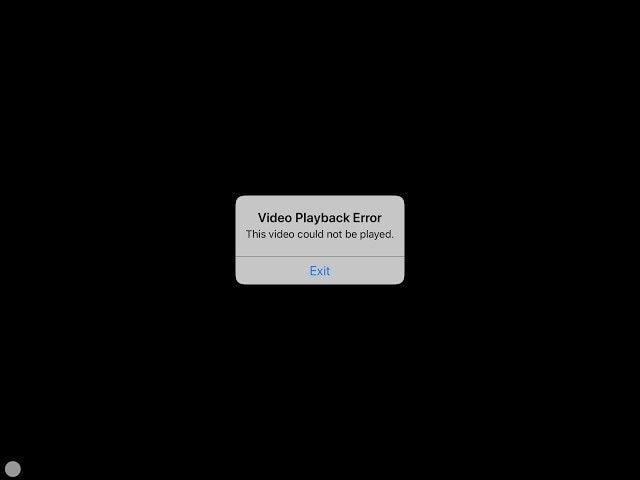
- Videos que no se reproducen en YouTube: Este error de video es peculiar de YouTube en el cual los videos se niegan a cargar en línea. Esto podría deberse a un error del servidor o una conexión de red deficiente.
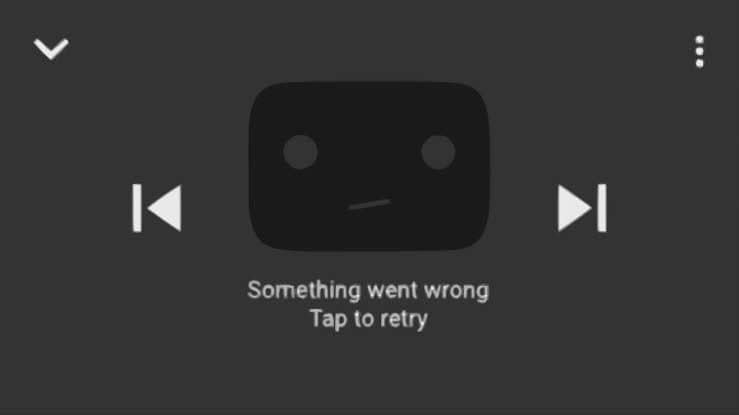
- El reproductor no puede leer el archivo: Este error es común en situaciones donde el archivo de video está roto. Esto lo vuelve inaccesible o ilegible para el reproductor multimedia en uso. Los archivos de video pueden romperse por descargas incompletas que corrompen los archivos.
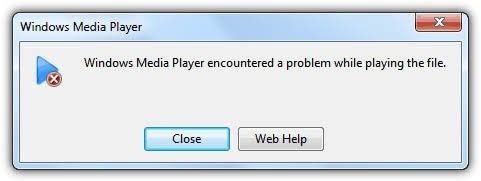
Parte 2: Señales de corrupción de video al reproducir archivos
Cuando los archivos de video se corrompen, se los reconoce al observar ciertos signos. Aquí, aprenderás a saber si tu video está dañado, así como las razones detrás de él.
- Pantalla o frame congelado: Si estás reproduciendo un video y hay una interrupción por múltiples descargas simultáneas o una conexión inestable de Internet, podría causar que el frame de video se congele. Un problema con los gráficos y controladores de pantalla puede hacer que los videos se congelen.

- Pantalla verde: Cuando estás reproduciendo un video y la pantalla se vuelve verde, entonces podría ser por corrupción de video. En este caso, la corrupción puede deberse a controladores gráficos desactualizados, a un software de terceros infectado, a un reproductor multimedia defectuoso o a un reproductor flash compatible.
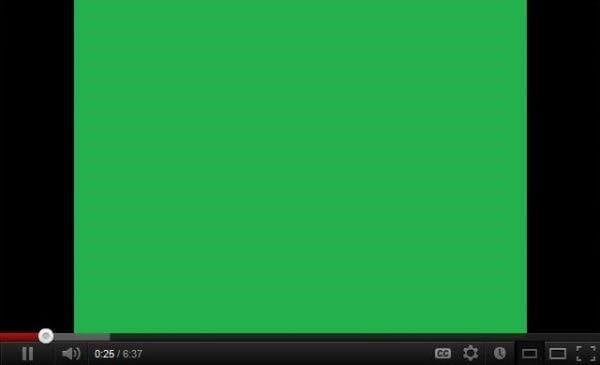
- Pantalla en negro: Si tu video falla continuamente mientras lo estás reproduciendo, entonces es una señal de corrupción. El bloqueo de video a menudo conduce a una pantalla negra completa. Pantalla en negro ocurre debido a errores de lectura / escritura de archivos de video, problemas de compresión y descompresión; ataque de virus y problemas con la tarjeta gráfica.
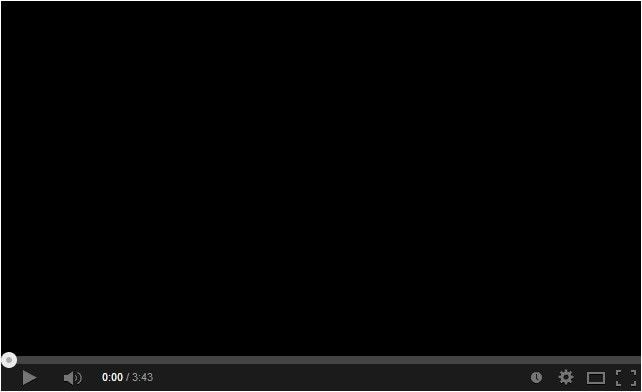
- Video distorsionado: Es posible que tu video se distorsione o se mueva mientras se reproduce. Las causas de este síntoma varían desde interferencia en radiofrecuencia o interferencia electromagnética. Todo esto apunta a una corrupción.

- Error de mensajes: Esta es una indicación importante de que el archivo está dañado, por lo general aparecerán errores al intentar reproducir un video. Todos los errores muestran diferente mensaje, como ejemplo:
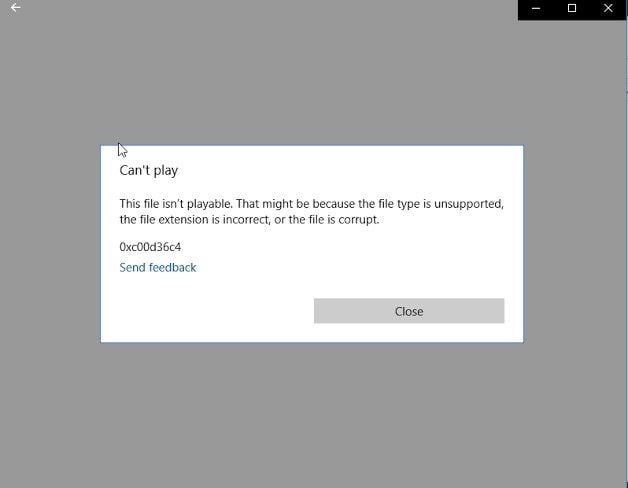
Parte 3: ¿Qué se puede llamar reparador de video completo?
¿Qué hace que un reparador de video sea completo? Continúa leyendo y conocerás los factores que hacen que un reparador de video sea completo y cómo esos factores lo diferencian de los más comunes.
1. Capacidad para cumplir con las demandas de reparación:
El primer factor que se debe verificar al decidir si un software es un fijador de video completo o no, es ver si cumple con la demanda sobre reparación de videos. Esto se puede encontrar en las reseñas de los clientes. Un reparador de video completo debería ser capaz de reparar una gran cantidad de casos de corrupción de video, como los que se muestra a continuación:
- El video comienza a reproducirse, pero se detiene en el proceso
- El video encuentra errores de reproducción
- Aparecen mensajes de error cuando intentas reproducir videos
- El video se reproduce, pero hay fallas en el audio
- El video y el audio no se sincronizan
Si un reparador de video puede manejar efectivamente los problemas anteriores y muchos más, entonces puede denominarse un restaurador de video completo.
2. Capacidad para reparar videos en múltiples formatos
Los videos vienen en diferentes formatos, como MPEG, MOV, AVI, AVCHD, 3G2, MP4, M4V, etc. Por lo tanto, una herramienta de reparación de video completo debe ser capaz de arreglar todos los formatos de video.
3. Fabricante de confianza:
Para que una herramienta de reparación de video sea completa, debe tener un software confiable. Será difícil esperar una gran herramienta de un desarrollador que ha demostrado ser deficiente.
4. Seguridad y protección:
Un programa de reparación de video completo debe ser 100% seguro y protegido. A menudo se ve que muchos programas tienden a traer malwares cuando se descargan. Por lo tanto, para que ser una buena herramienta debe estar libre de cualquier virus.
Parte 4: Solución de problemas de video
Es fácil ver reparadores de video en línea que afirman resolver todo tipo de corrupción de video, pero pocos son probados y confiables. Se necesita una herramienta como Wondershare Repairit para reparar completamente los videos dañados en un proceso sin pérdidas. ¿Qué hace que esta herramienta sea especial o diferente del resto?
1. Acerca de Wondershare Repairit
Wondershare Repairit maneja reparaciones de video en todo tipo de formatos como MOV, M2TS, FLV, MTS, MKV, 3GP, MP4 y AVI, entre otros. Esta herramienta tiene muchas características básicas y avanzadas que incluyen lo siguiente:
- Tiene una interfaz fácil de usar e intuitiva.
- Con Wondershare Repairit, puedes reparar archivos de video en diferentes sistemas operativos como Mac OS (10.9-10.15) y Windows (XP, Vista, 7, 8, 8.1 y 10)
- Permite el escaneo gratuito de tu sistema para recuperar videos corruptos, repararlos, previsualizarlos y guardarlos en la ubicación que elijas.
- Puedes reparar videos simultáneamente con varios formatos diferentes.
- Esta herramienta incorpora la capacidad de corregir videos que se corrompen durante la edición, transferencia, grabación, procesamiento o conversión.
2. ¿Por qué Wondershare Repairit es un reparador de video completo?
Wondershare Repairit encaja en la categoría de reparadores de video completos mencionados anteriormente. Sin embargo, para ser más específicos, esta herramienta repara a un video completamente debido a las siguientes razones.
Es capaz de manejar tales escenarios de corrupción de video como el encabezado del archivo de video y la corrupción del sistema, corrupción en el frame de video, control deslizante, sección de sonido, sección de video, problemas de sincronización de video y audio, reproducción interrumpida de videos, videos congelados y borrosos, así como videos que parpadean.
Es capaz de reparar videos que han sido dañados debido a las siguientes razones:
- Error de la tarjeta de memoria SD, transferencia de archivos, lectura / escritura de archivos, etc.
- Un ataque de virus
- Formulario de corrupción que utiliza reproductores multimedia de terceros no confiables o inseguros para videos
- Apagado del sistema o bloqueo.
- Un problema de compresión / descompresión de video
Es capaz de reparar videos de diferentes dispositivos de almacenamiento como tarjetas SD, cámaras digitales, discos duros de computadoras, videocámaras, tarjetas de memoria, discos duros externos, cámaras de acción, unidades flash USB, drones de cámaras, etc.
No hay limitación en la cantidad de archivos de video que se pueden reparar en la herramienta Wondershare Repairit, ni tampoco en el tamaño del archivo. Es un producto fabricado por un desarrollador confiable llamado Wondershare.
3. Cómo reparar archivos de video corruptos o dañados
Con los pasos enumerados a continuación, puedes reparar videos corruptos en Wondershare Repairit sin tener que buscar expertos en tecnología:
Paso 1: Agregar videos corruptos
Agrega el video que deseas reparar en la interfaz del software

Paso 2: Iniciar proceso de reparación
Este paso se aplica a los videos que deseas reparar utilizando uno de los modos de reparación de herramientas: Reparación rápida que eliminará los errores en los videos corruptos una vez que hagas clic en "Reparar"

Paso 3: Vista previa y guardar video
Wondershare Repairit permite obtener una vista previa de los archivos de los cuales se han escaneado y eliminado los errores. A continuación, puedes guardar los archivos haciendo clic en "Guardar"

Paso 4: Agregar un video de muestra
Este paso es solo para el modo de Reparación avanzada. Funciona para videos gravemente dañados mediante los cuales Wondershare Repairit usa la información en un archivo de muestra funcional para reparar su archivo de video corrupto. Inicia este modo seleccionando un archivo de muestra y agregándolo a la interfaz.

Paso 5: Guardar video
Este es el paso final donde puedes guardar todos los archivos de video reparados. Haz clic en el botón "Guardar" o "Guardar todo" para guardar el video reparado.

Paso 5: Sugerencias de reparación de video contra problemas de video
Son los pequeños trucos y consejos los que ayudan terminar grandes problemas. Es por eso por lo que esta parte habla sobre algunas medidas que puedes tomar para seguir teniendo buenos videos.
- No seas descuidado en la recepción de archivos: Asegúrate de recibir archivos de video solo de dispositivos confiables. Esto se debe a que la mayoría de las veces cuando los archivos se transfieren a su dispositivo, podrían tener virus y tú sabes lo dañino que puede ser.
- Descarga archivos de video solo de fuentes confiables: No descargues videos de diferentes sitios en línea, esto evitará la infestación de virus.
- Preste atención al software de conversión que utiliza: Evita el error que proviene del uso de herramientas y procesos de conversión inseguros tomando nota del software que utiliza para la conversión.
- Expulsar correctamente las unidades: Asegúrate de que las unidades se expulsen correctamente del administrador de archivos antes de sacarlas del hardware. No solo quites las unidades de la computadora sin la expulsión adecuada. Esto es para evitar causar daños a su sistema en su conjunto.
- Actualización frecuente de software: Las aplicaciones de software relacionadas con la representación y reproducción de sus videos son los sistemas operativos, administradores de archivos y reproductores multimedia. Debido a que estas aplicaciones participan activamente en la reproducción de sus videos, es importante que las mantengas actualizadas para garantizar su efectividad.
Después de leer esta nota, tu conocimiento debe aumentar en todo lo que necesitas saber sobre la corrupción de video, reparar y elegir un reparador de video completo. El trabajo se ha hecho más fácil para ti con la presentación de la herramienta definitiva para la reparación completa de video, es decir, Wondershare Repairit.
Recuperar Fotos/Video/Audio
- Recuperar Fotos
- Softwares gratis para recuperar fotos.
- Recuperar fotos de tarjeta de memoria.
- Recuperar fotos de Facebook eliminadas
- Recuperar fotos borradas de Instagram
- Recuperar Videos
- Recuperar Cámaras
- Recuperar datos perdidos de cámara.
- Recuperar fotos de cámara Nikon.
- Recuperar fotos borradas de cámara digital
- Errores en cámaras Canon y soluciones
- Recuperar Audios




Alfonso Cervera
staff Editor